哔哩哔哩将视频添加到稍后再看的方法
时间:2023-05-11 16:31:07作者:极光下载站人气:33
很多小伙伴在使用哔哩哔哩的时候经常会遇到一些自己感兴趣的视频,当我们无法及时的看完该视频时,我们可以将该视频添加到稍后再看列表中,方便我们之后再次打开该视频。在电脑版的哔哩哔哩中将视频添加到稍后再看列表中是一件很简单的事,我们在视频封面右上角就能找到稍后再看图标,点击该图标就可以将视频添加到稍后再看列表了,在个人主页中,我们还可以看到所有被添加到稍后再看列表中的视频。有的小伙伴可能不清楚具体的操作方法,接下来小编就来和大家分享一下哔哩哔哩将视频添加到稍后再看的方法。
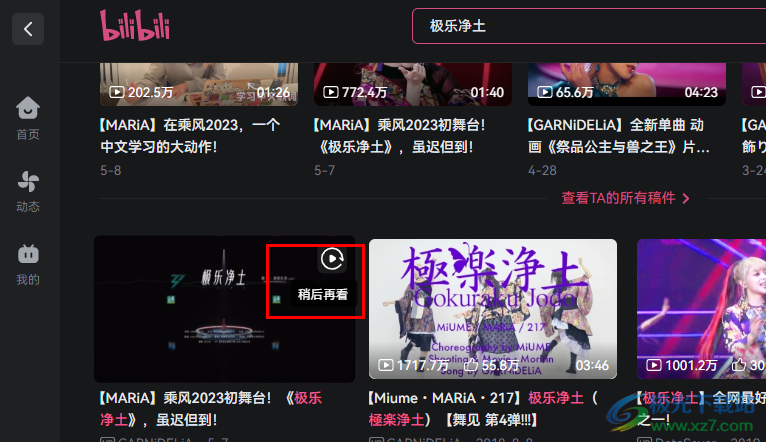
方法步骤
1、第一步,我们先在电脑中找到哔哩哔哩软件,点击打开该软件,然后在搜索框中输入视频关键词
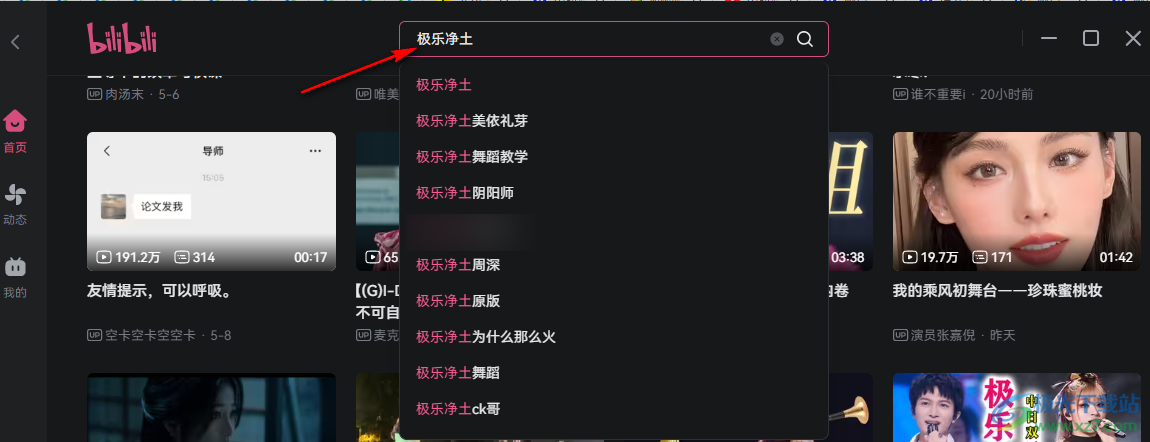
2、第二步,在搜索结果页面中,我们找到自己感兴趣的视频,然后在视频右上角我们就可以看到“稍后再看”的图标了,点击该图标
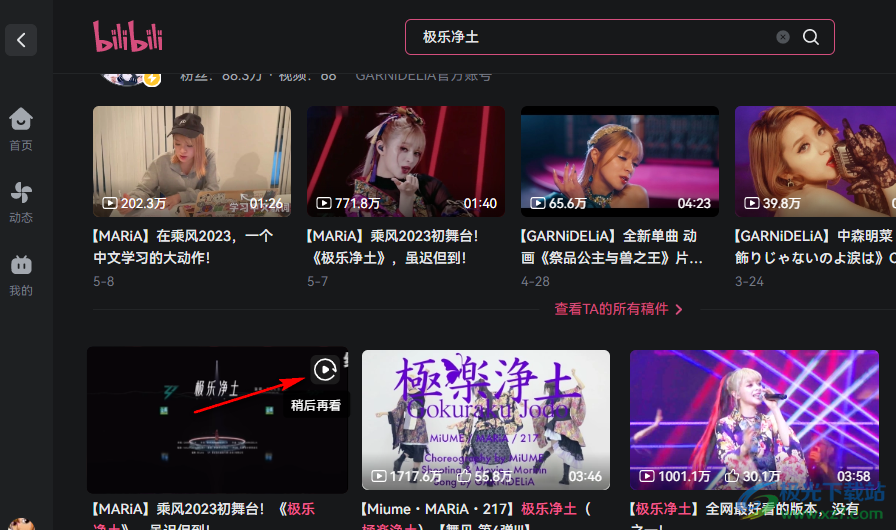
3、第三步,点击“稍后再看”图标之后,会显示“已加稍后再看”,在哔哩哔哩右下角我们会看到出现一个新图标,点击该图标就可以播放稍后再看视频
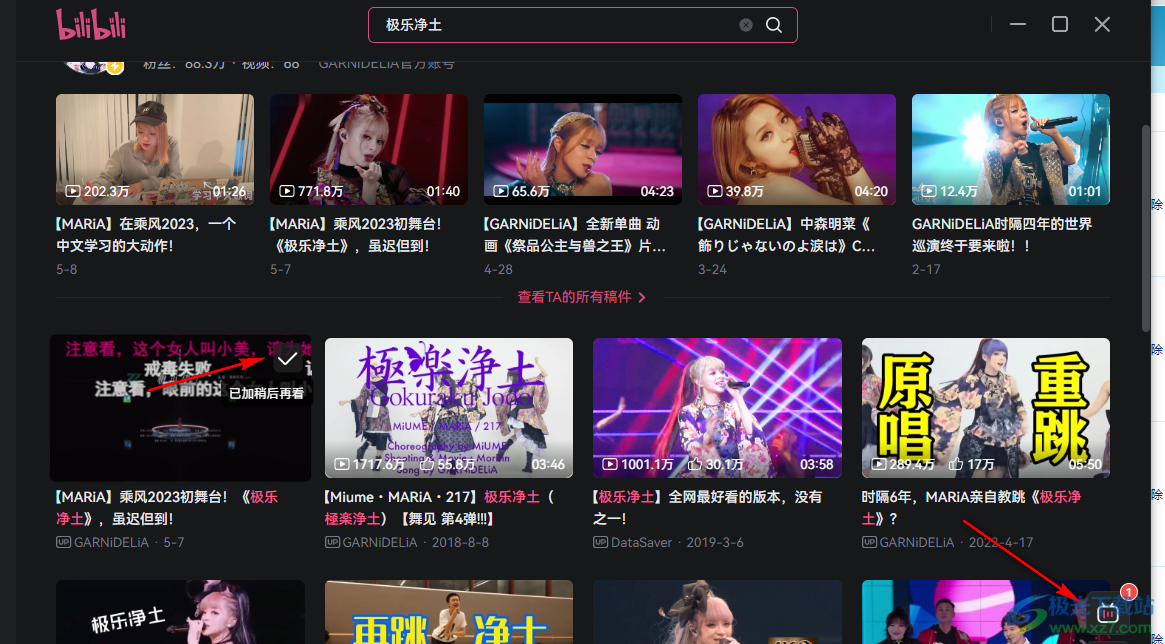
4、第四步,想要查看“稍后再看”列表中的视频时,我们还可以点击左侧列表中的“我的”选项,进入个人主页
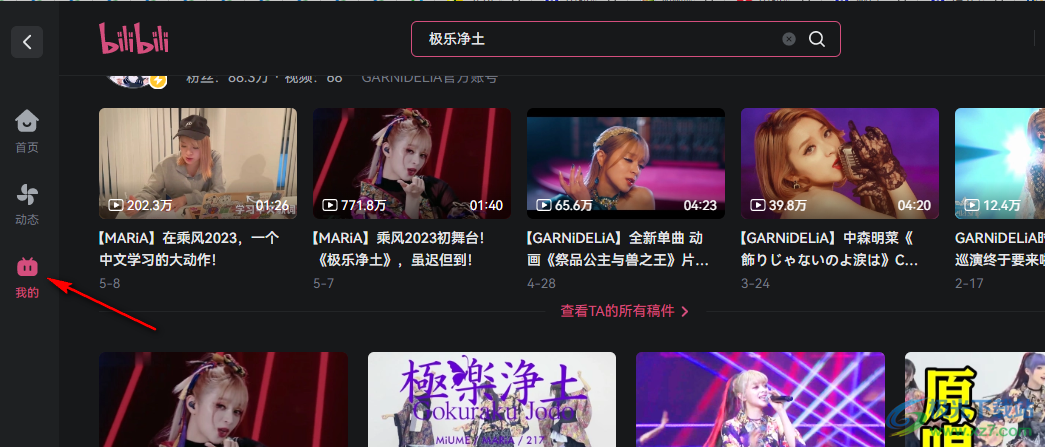
5、第五步,在个人主页页面中,我们点击打开“稍后再看”选项,在该选项页面中就可以看到所有添加到稍后再看的视频了
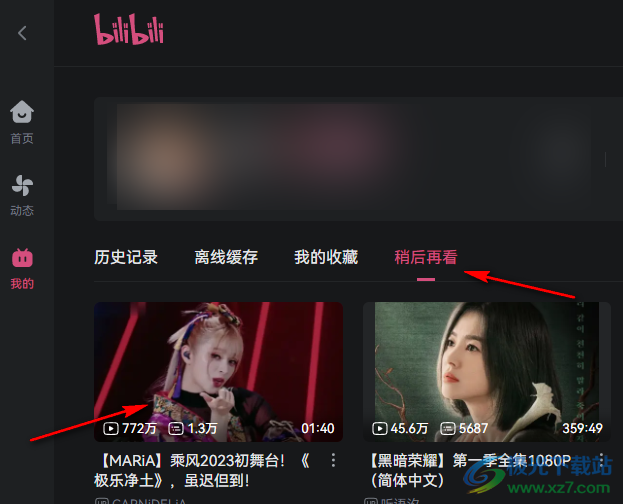
以上就是小编整理总结出的关于哔哩哔哩将视频添加到稍后再看的方法,我们在哔哩哔哩中找到自己感兴趣的视频,然后在视频右上角点击“稍后再看”图标,接着点击“我的”选项,进入个人主页,最后在“稍后再看”页面中就可以看到所有添加到稍后再看的视频了,感兴趣的小伙伴快去试试吧。

大小:87.43 MB版本:v6.70.0 最新版环境:WinAll, WinXP, Win7, Win10
- 进入下载

网友评论